Я загнал себя в угол и вынужден выбирать между отказом от пары часов прогресса и обманом. К сожалению, я не могу найти достоверных данных о том, влияет ли использование консольных команд на разблокировку достижений в Steam.
Я слышал несколько противоречивых теорий и могу придумать еще парочку:
- Я слышал, что использование любой консольной команды, когда-либо, навсегда лишает этого/всех персонажей возможности разблокировать достижения.
- Я слышал, что использование любой консольной команды не позволяет вам разблокировать достижения для этой «сессии» (по-разному, пока вы не загрузите сохранение или не перезапустите игру).
- Кажется разумным, что некоторые консольные команды (например, tgm — Toggle God Mode) могут препятстWowать разблокировке достижений, пока они активны, и/или другие (например, прямые манипуляции с навыками/перками/и т.д.) постоянно блокируют достижения для этого персонажа после их использования.
- Также представляется возможным, что консольные команды вообще не влияют на достижения (по крайней мере, я еще не видел доказательств обратного).
Есть ли у нас любая достоверная информация об этом? Официальные источники, оригинальные исследования, *что угодно?
⚠ ОПТИМИЗАЦИЯ СТИМ — Игры стим для слабых пк — ГАЙД steam 2022
33 2011-11-21T19:45:31+00:00 7
Редактировал вопрос 29-го декабря 2011 в 4:39
Комментарии к вопросу (3)
Востребованные видео

3 года назад

2 года назад

5 лет назад

2 года назад


2 года назад

2 года назад

3 года назад

5 лет назад

Skyrim Как исправить квадратики в консоли в Steam версии игры

5 лет назад

2 года назад

2 года назад


5 лет назад
Решение / Ответ
21-го ноября 2011 в 7:50
2011-11-21T19:50:42+00:00
Дополнительно
Консольные команды не влияют на достижения в Skyrim. Я использовал ее для прохождения мест, где я падал и застревал, и все равно получал достижения в той же сессии. Я также иногда включал tgm во время тестирования вещей и все равно получал достижения после завершения тестирования, не перезапуская игру.
Если отбросить все домыслы, эта тема, похоже, подтверждает, что использование консольных команд вообще не влияет на достижения.
Примечания из этой темы:
- Один человек получил достижение «Купить дом» сразу после того, как дал себе 5000 золота через additem.
- Другой человек продолжал получать достижения, несмотря на то, что ходил с максимальным весом обременения 5000 через modav.
Редактировал ответ 21-го ноября 2011 в 7:57
Комментарии к ответу ( 3 )
Dave Sherohman
Ответ на вопрос
30-го ноября 2011 в 4:04
2011-11-30T16:04:11+00:00
Дополнительно
Нет, используя консоль не дисквалифицировать вас от получения Steam-достижений в Скайриме. Я довольно часто использую консольные команды, начиная от безобидных ( угол обзора 90 ) до Убер-cheaty ( ТГМ , Тим , игрок.modav carryweight 1000 ) и получил все достижения Steam, соответствующие событиям в моей игре, даже в рамках одной игровой сессии — перезапуск не требуется.
На самый крайний случай, я играл вокруг с плеером.modav dragonsouls и использовать мой чит-предоставлен души, чтобы купить уровни 2 и 3 броска голос кричат, чтобы посмотреть, как он себя ведет на более высоких уровнях. Когда я вышел из игры, я заметил, что я получил достижения для разблокировки всех трех слов крика; это достижение получили чисто по наглой консоли обман и пара, либо ничего’т заметил, когда моей души отпрыгнул от 0 до 100 в одно мгновение или даже’т волнует.
Комментарии к ответу ( 0 )
Dave Sherohman
Ответ на вопрос
29-го ноября 2011 в 2:19
2011-11-29T14:19:41+00:00
Дополнительно
Есть абсолютно ничего вы можете сделать в Скайриме чтобы отключить возможность получать достижения Steam, с possible исключением игры с Steam в автономном режиме.
- Я использую консоль довольно часто, как для тривиальных вещах как определение ФОВ 90 и актуальные читы, как с помощью икл , чтобы подняться на гору и ТГМ или Тим , чтобы вернуться вниз. Даже в рамках одной сессии, достижения продолжают нормально зарегистрироваться. В одном случае, я был возиться с плеером.setav dragonsouls`, разблокирован третий ярус крик, и случайно получил соответствующее достижение совершенно чистым, откровенным надувательством, которое бы легко обнаруживаемой, если кто-то удосужился посмотреть.
- Я играю с ручной подправили ini файлов, что не помешало мне продолжать получать достижения.
- Я играю с несколькими модами активный, как графические заменители и ESP основе модов, которая не помешала мне продолжать получать достижения.
- Хотя я’вэ ничего не сделал достижение-достойно в автономном режиме сам, в другой дискуссии по этому поводу, плакат откликнулся на мое возможное исключение, сказав, что, когда он играет в автономном режиме, какие достижения он заработал в автономном режиме начисляются в следующий раз, когда он начинает игру в онлайн режиме.
Комментарии к ответу ( 1 )
Ответ на вопрос
29-го ноября 2011 в 11:45
2011-11-29T11:45:45+00:00
Дополнительно
Я закончил игру только с использованием языка TCL чит чтобы выбраться из пола (Дон’т спросить). Мой чар был 29 уровень и у меня было около 36 или 37 разблокированные достижения в Steam. Потом я бросил игру и начал его на следующий день только, чтобы найти, что у меня 3 достижения. Один из тех, что был близок к завершению был ‘ученика’ достижение. У меня 29 уровень Чара.
После того, как я был взбешен, я отошла и начала снова. Я использую всякие Читы с различных других чаров и я вижу достижения снова сходится.
В заключение, я не’т думаю, что эта ситуация была полностью завершена. Все, кажется, говорят разные вещи и гадать в чем проблема может быть.
Комментарии к ответу ( 0 )
Dave McClelland
Ответ на вопрос
15-го ноября 2011 в 7:32
2011-11-15T19:32:35+00:00
Дополнительно
Согласно этому ответу, Bethesda изменила способ отметки читеров по сравнению с тем, как он работал в Fallout: New Vegas. После использования консольной команды вы навсегда лишаетесь права на получение достижений. После использования консольной команды единственным выбором для вас будет перезапуск или загрузка сохранения перед использованием команды, если вы хотите получить достижения.
Редактирование Было обнаружено, что вышесказанное не соответствует действительности. Консольные команды НЕ лишают вас достижений. Спасибо Dave Sherohman за напоминание о необходимости обновить этот ответ.
Редактировал ответ 13-го апреля 2017 в 12:09
pc — What is the proper teleport command in Skyrim? — Arqade
How does the coc command work? When I type in for example coc Whiterun, it works. But when I type in coc Dawnstar, nothing happens. Did I miss anything here?Also, how do I enter names with multiple
Источник: kzen.dev
Как отключить подготовку к первому запуску игр в Steam

Некоторые пользователи Steam сталкивались с проблемами при первом запуске игры, а конкретно: игра могла либо слишком долго «настраиватся» либо и Wowсе не начинать. У некоторых, даже Steam отказывался работать, после начала данной проверки. В решение такой проблемы и во избежание возникновения оной, данную статью и решено было написать. Стоит отметить, что персонально под каждого тот или иной способ может не подходить, однако есть несколько вариантов решения проблемы.
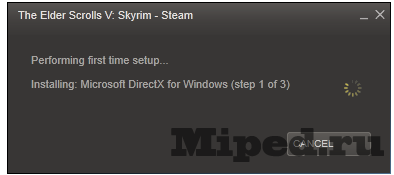
Первый вариант (bat-файл):
1) Переходим в папку, где находятся все ваши игры и создаём текстовый файл с абсолютно любым названием.
2) Открываем файл, вписываем следующее:
for /R %%i in (*install*.vdf) do type «%%i» | findstr /v DXSETUP | findstr /v dxsetup | findstr /v DXSetup | findstr /v D3D11Install | findstr /v vcredist | findstr /v gfwlivesetup.exe | findstr /v PhysX | findstr /v msiexec | findstr /v dotnetfx | findstr /v Framework | findstr /v xliveredist | findstr /v Uplay | findstr /v uplay | findstr /v wmfdist11 | findstr /v UbisoftGameLauncherInstaller | findstr /v pbsvc > «%%i»
3) Сохраняем его с расширением .bat и опять же, пишем любое название.
4) После установки какой-либо игры (перед её запуском) — запускаем созданный батник, он ищет файлы, которые отвечают за проверку и благополучно их удаляет.
Второй вариант (удаление installscript.vdf):
1) Переходим в папку с игрой и удаляем файл «installscript.vdf», он же «game ID*_install.vdf», он же «runasadmin.vdf» (если несколько — удаляем все).
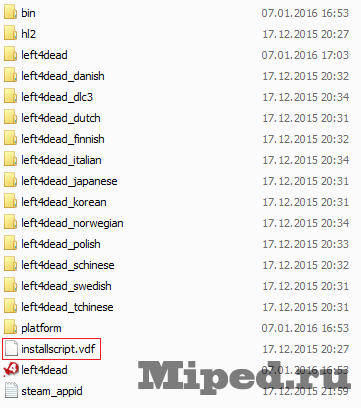
Третий вариант (удаление исполняемых файлов):
1) Переходим в директорию с игрой и удаляем исполняемые файлы (DirectX, PhysX, Vcredist и тд.)
Источник: mipped.com
Как отключить интерфейс Steam во время игр
Компания Компьютерная видеоигра сектор сейчас и в течение некоторого времени находится на подъеме, и на все это влияет несколько факторов. С одной стороны, мы находим мощное оборудование, которое сегодня можем использовать в наших компьютерах. В дополнение к этому мы можем добавить услуги, предлагаемые интернет-магазинами, такими как пар или Epic Store, среди многих других.
Они предлагают нам широкий выбор всевозможных названий, так что мы можем купить их и начать пользоваться ими за считанные секунды. Таким образом, миллионы пользователей получают немедленный доступ ко всем игры их можно себе представить для загрузки и установки. Некоторые платные, другие бесплатные и относятся ко всем секторам и типам. Но эти платформы, о которых мы говорим, по крайней мере, большинство из них, не только ориентированы на то, чтобы предложить нам игровой магазин как таковой, но и идут намного дальше.
Они предоставляют нам полную платформу, с которой мы можем выполнять множество других задач в дополнение к покупкам как таковым. Отсюда мы можем управлять нашими библиотека игр, управлять ими, покупать объекты , взаимодейстWowать с другими пользователями, транслировать игры, оптимизировать их выполнение и т. д. Итак, в этом направлении мы собираемся сосредоточиться на самом распространенном и используемом предложении этого типа во всем мире, Steam, клиенте, который вы можете скачать отсюда .
- Steam предоставляет множество функций, пока мы играем
- Избегайте появления интерфейса Steam во время игры
- Отключить интерфейс для определенной игры
- Отключить интерфейс Steam для всех игр (H3)
Steam предоставляет множество функций, пока мы играем
Для начала расскажем, что на протяжении многих лет Steam был самым большим ПК. игровая платформа в мире, как мы уже упоминали. Таким образом, у нас есть возможность покупать и скачивать огромное количество игры всех типов и характеристик. Кроме того, многие из них можно найти по действительно интересным ценам благодаря постоянно запускаемым предложениям.
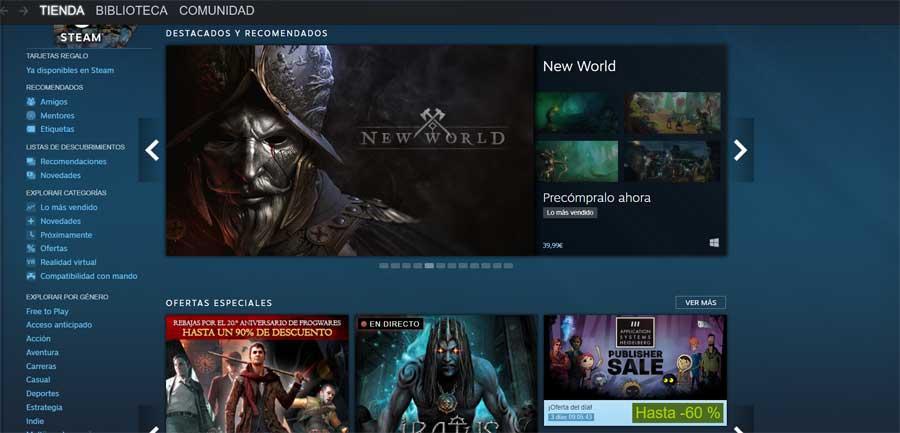
Однако, как мы уже упоминали, это игровая платформа, которая выходит далеко за рамки простого хранилища этого контента. Здесь мы можем провести множество мероприятий, связанных с миром отдыха и развлечений в этой связи. Таким образом, предлагается множество функций, которые позволяют нам взаимодейстWowать с нашими друзьями на самой платформе. Более того, мы также можем играть вместе с ними или делиться элементами игры с другими быстро и легко.
Для всего этого нам нужно только скачать пар Клиент для ПК и создайте учетную запись бесплатно, если у нас ее сейчас нет. Конечно, говоря, что, хотя многие из этих функций очень полезны, другие иногда могут мешать. Имейте в виду, что мы можем использовать их, пока находимся на рабочем столе. клиента Steam мы говорим, или во время игры, в которую мы играем. Но, конечно, как легко представить, необходимость использования клиентского интерфейса Steam в определенных случаях во время игры не всегда приятна.
Избегайте появления интерфейса Steam во время игры
При этом мы действительно хотим сказать вам, что интерфейс Steam очень полезен, когда мы имеем дело с ним, чем бы он ни был. Но, конечно, когда мы находимся в середине игры, это может стать настоящей неприятностью. При этом мы говорим о наложенном экране, который появляется во время игра . Это позволит нам получить прямой доступ к тем клиентским функциям, которые мы ранее называли список друзей и, таким образом, иметь возможность взаимодейстWowать с ними. С другой стороны, мы можем увидеть список достигнутых достижений, изменить конфигурацию выполнения игры, получить доступ к браузеру, который включает в себя и т. Д. Конечно, все это из экран игры мы наслаждаемся.
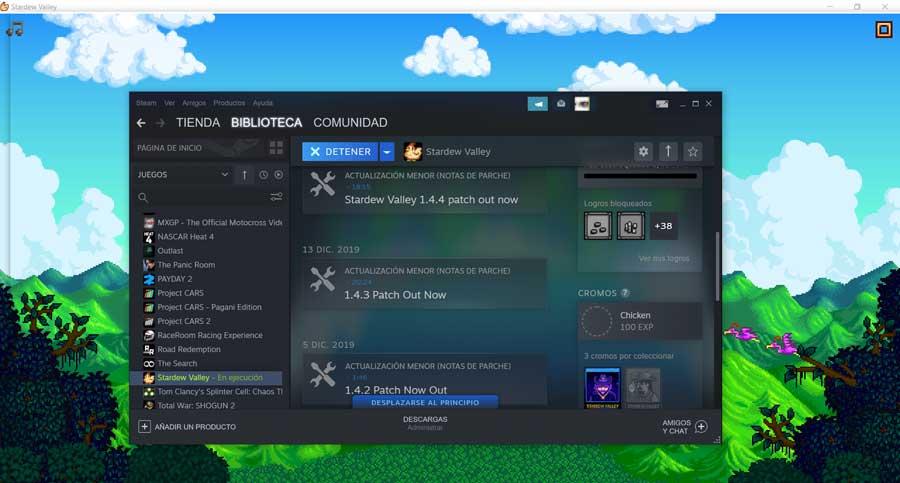
Pro есть много пользователей, которые уверяют, что этот интерфейс, который появляется в игре, может негативно повлиять на производительность игры как таковой. Это может привести к потере FPS и даже к неожиданному сбою самой игры, что неприятно. Вот почему, среди многих других причин, многие пользователи платформы не хотят, чтобы этот интерфейс загружался во время игры.
Поэтому по какой-то причине в этих же строках мы покажем вам самый простой способ предотвратить это. Таким образом мы избежим возможных падений производительность , потенциальные неожиданные отключения или просто беспокойство со стороны программного клиента. Мы добьемся этого, легко отключив этот интерфейс из конфигурации, которую клиент Steam представляет нам, как мы увидим.
Отключить интерфейс для определенной игры
Прежде всего, мы собираемся показать вам, как достичь того, что мы комментируем, внешнего вида интерфейса во время игры для конкретной игры. Для этого первое, что мы делаем, — это открываем клиент, о котором мы говорили, после того, как мы аккредитованы, и получаем доступ к нашей библиотеке. Затем мы находим соответствующую игру, в которой хотим отключить функциональность которые мы комментируем, и щелкните правой кнопкой мыши, выбрав параметр «Свойства».
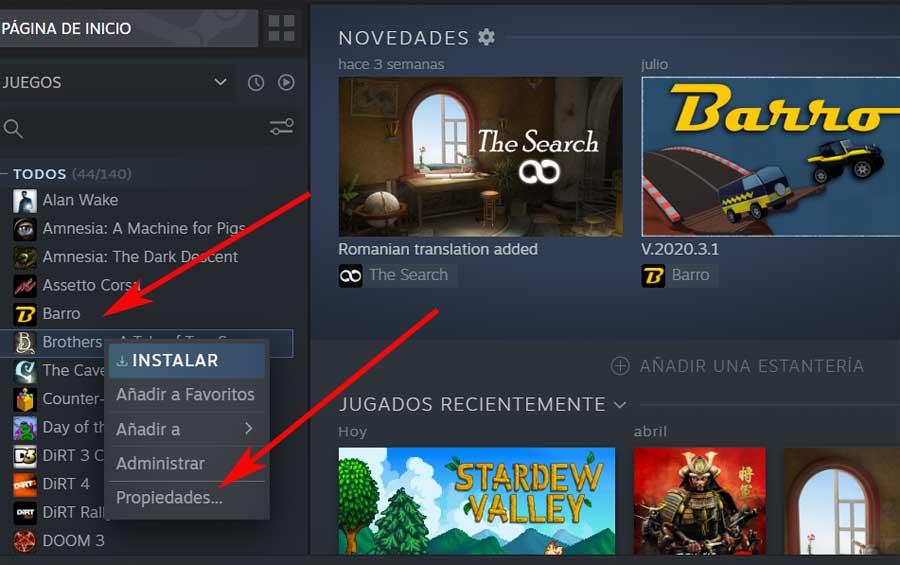
Здесь появится новое окно, в котором мы видим вкладку под названием «Общие», которая нас и интересует в данном случае. Таким образом, здесь мы находим запись для Enable the Steam интерфейс , поэтому мы его деактивируем.
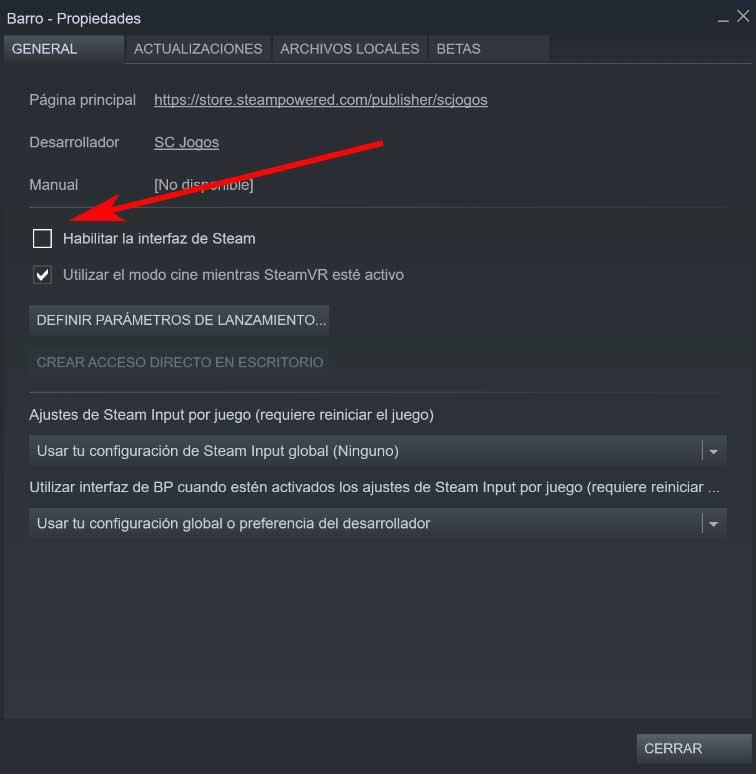
Таким образом, как только мы снимем этот флажок, опция будет автоматически отключена для игры, с которой мы имеем дело.
Отключить интерфейс Steam для всех игр (H3)
Но, конечно, в то же время может случиться так, что мы хотим, чтобы это стало эффективным для всех заголовков, которые у нас есть. сохраняется в пар библиотека . Для этого, как и раньше, первым делом переходим в основной клиентский интерфейс платформы. Далее заходим в меню Главное окно , в частности, мы имеем в виду меню Steam / Parameters.
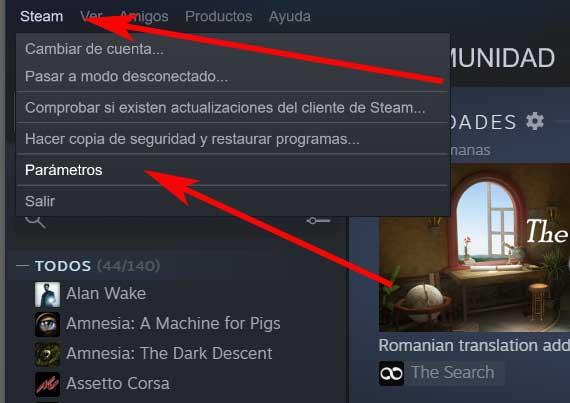
Таким образом, в появившемся окне нам нужно только выбрать раздел под названием «В игре», расположенный на левой панели окна. Это уступает место настройкам игры, где мы снова нашли селектор Включить интерфейс Steam, теперь мы можем снять галочку, как и в предыдущем случае.
Источник: itigic.com